
Bạn đã bao giờ duyệt internet trên iPhone của mình và đột nhiên có một cửa sổ bật lên có nội dung như “Cảnh báo vi-rút iPhone”? Những tin nhắn như vậy thường được gửi bởi các tác nhân độc hại và tin tặc. Những tin nhắn này có thể khiến nạn nhân cả tin chia sẻ thông tin cá nhân của họ với tin tặc và thậm chí cài đặt chứng chỉ trên iPhone của họ. Mặc dù những thông điệp này từng rất ít và cách xa nhau, nhưng ngày nay chúng đã lan truyền như cháy rừng. Tuy nhiên, có một giải pháp dễ dàng. Dưới đây là cách xóa cảnh báo bảo mật giả mạo Apple trên iPhone.
Làm thế nào để loại bỏ các cảnh báo bảo mật giả mạo Apple trên iPhone (2022)
Loại bỏ cảnh báo bảo mật iOS và iPadOS giả mạo một cách an toàn
1. Đóng các tab độc hại ngay lập tức
Khi bạn nhận được cảnh báo bảo mật, đừng chạm vào cảnh báo hoặc thậm chí cố gắng chạm vào nút đóng trong cửa sổ bật lên. Một cách an toàn hơn để đối phó với các cửa sổ bật lên độc hại như vậy là đóng tab trình duyệt của bạn ngay lập tức.
- Mở Trung tâm điều khiển (vuốt xuống từ đầu màn hình hoặc vuốt lên từ cuối màn hình), sau đó chạm vào biểu tượng Chế độ trên máy bay để bật.
- Tiếp theo, mở Safari rồi chạm vào biểu tượng Tab ở góc dưới bên phải màn hình. Sau đó nhấn vào nút “X” ở góc trên bên phải của một tab cụ thể để đóng tab đó.
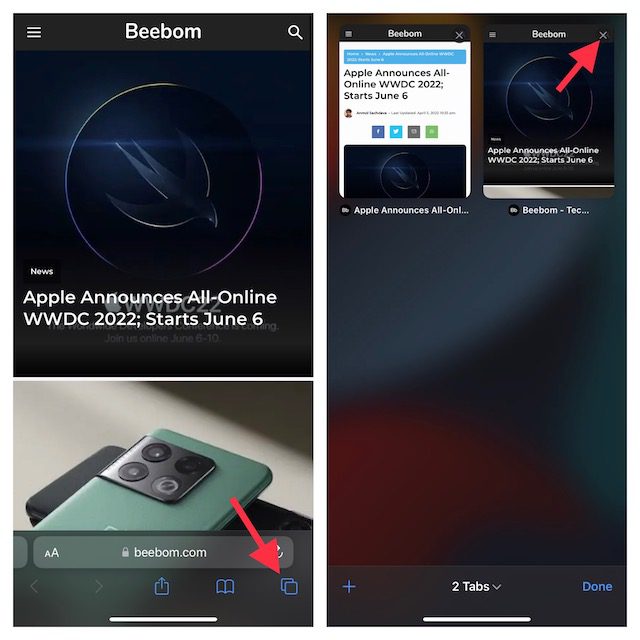
2. Xóa cookie Trang web mờ ám
Ngoài khả năng xóa tất cả lịch sử, Safari còn cho phép bạn xóa các cookie cụ thể khỏi các trang web. Bằng cách này, bạn có thể loại bỏ các cookie cụ thể mà không phải xóa toàn bộ lịch sử duyệt web của mình.
- Truy cập ứng dụng Cài đặt trên iPhone hoặc iPad của bạn -> Safari -> Nâng cao.

- Bây giờ hãy nhấn vào Dữ liệu trang web. Sau đó chạm vào Chỉnh sửa ở góc trên bên phải màn hình.
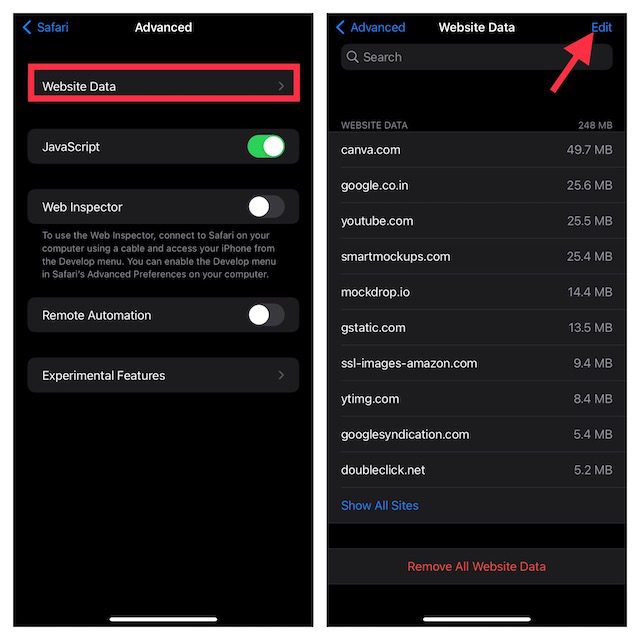
- Sau đó chọn cookie cụ thể mà bạn muốn loại bỏ và nhấn nút Xóa. Đừng quên nhấn Done ở góc trên bên phải để xác nhận hành động.
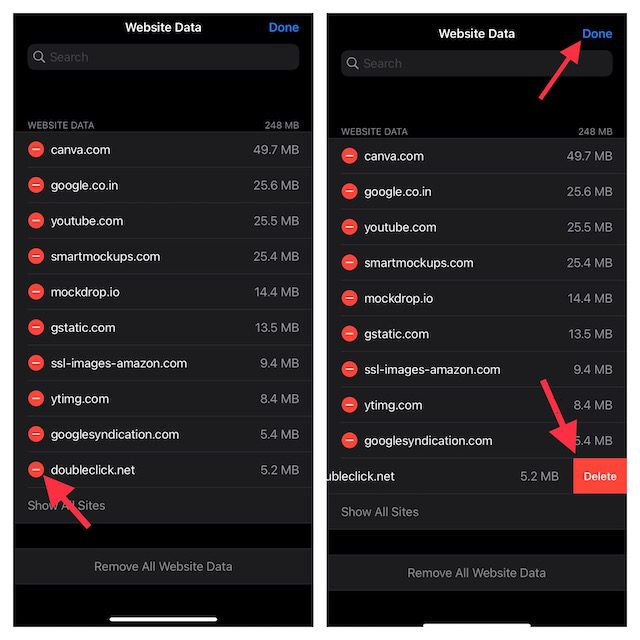
Để ngăn các cửa sổ bật lên đáng ngờ xuất hiện trở lại, hãy bật trình chặn cửa sổ bật lên gốc.
- Truy cập ứng dụng Cài đặt trên iPhone hoặc iPad của bạn -> Safari, sau đó đảm bảo rằng công tắc bên cạnh Chặn cửa sổ bật lên được bật.
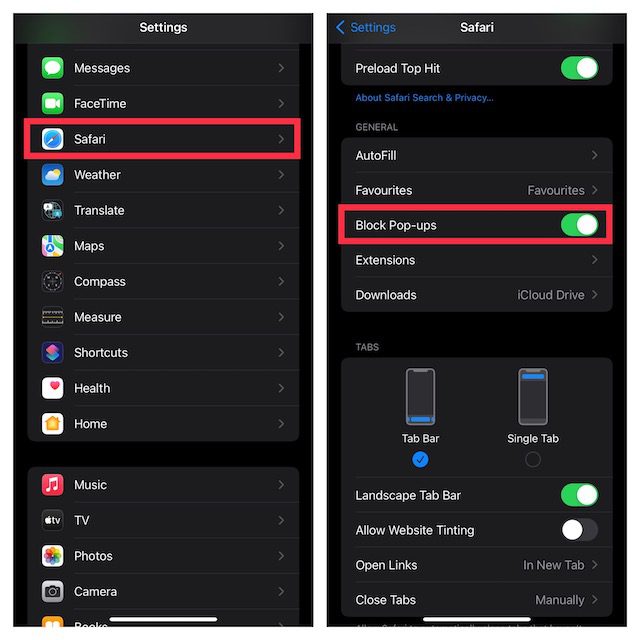
4. Chặn cảnh báo về các trang web giả mạo
Safari được tích hợp tính năng cho phép bạn chặn cảnh báo trang web giả mạo. Vì vậy, hãy đảm bảo rằng bạn sử dụng tính năng bảo mật này để giữ các cảnh báo trang web giả mạo ở một khoảng cách hợp lý.
- Để bắt đầu, hãy mở ứng dụng Cài đặt trên iPhone hoặc iPad của bạn -> Safari, sau đó đảm bảo bật nút gạt bên cạnh Cảnh báo trang web giả mạo.
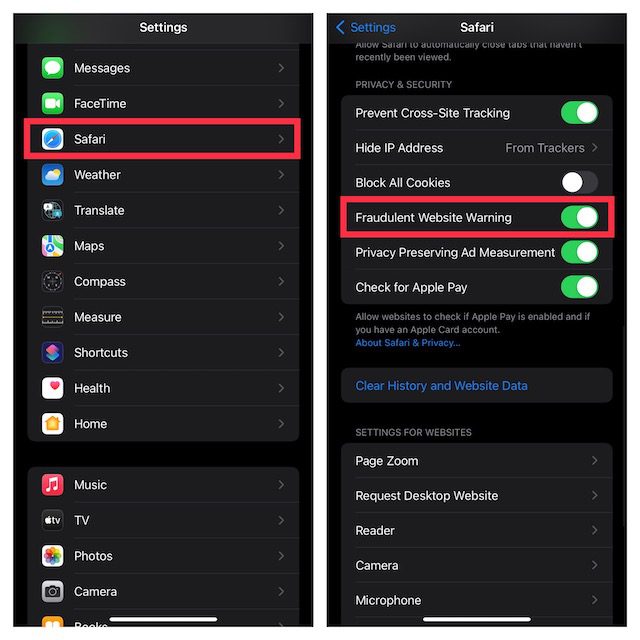
5. Sử dụng chế độ trình đọc để loại bỏ các quảng cáo và cửa sổ bật lên không mong muốn
Một trong những tính năng yêu thích của tôi trong trình duyệt web tiêu chuẩn là “Chế độ Trình đọc”, giúp nâng cao trải nghiệm đọc của bạn bằng cách giảm tất cả các cửa sổ bật lên và quảng cáo không cần thiết. Điều đáng chú ý là bạn có thể tự động bật chế độ trình đọc cho tất cả các trang web hoặc chỉ kích hoạt nó trên các trang web cụ thể, tùy thuộc vào nhu cầu của bạn.
Bật Chế độ trình đọc Safari cho các trang web cụ thể
- Mở Safari trên iPhone hoặc iPad của bạn -> truy cập trang web mà bạn muốn bật chế độ trình đọc.
- Sau đó chạm vào nút aA ở cuối màn hình và chọn Hiển thị Trình đọc.
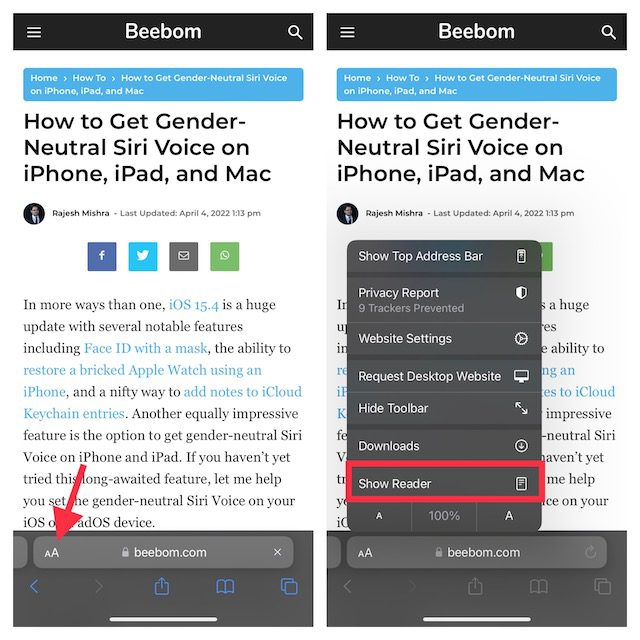
Tự động bật chế độ trình đọc Safari cho tất cả các trang web
- Truy cập ứng dụng Cài đặt trên iPhone hoặc iPad của bạn -> Safari. Sau đó cuộn xuống phần Cài đặt trang và nhấn Trình đọc.
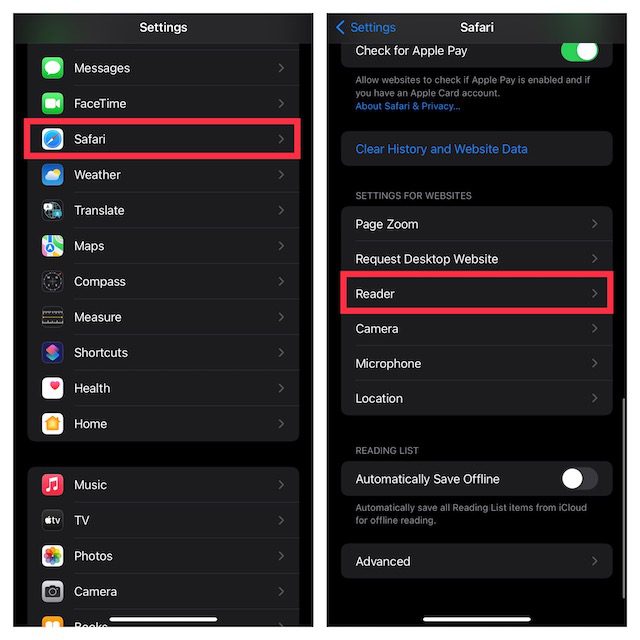
- Sau đó, bật công tắc cho tất cả các trang web.
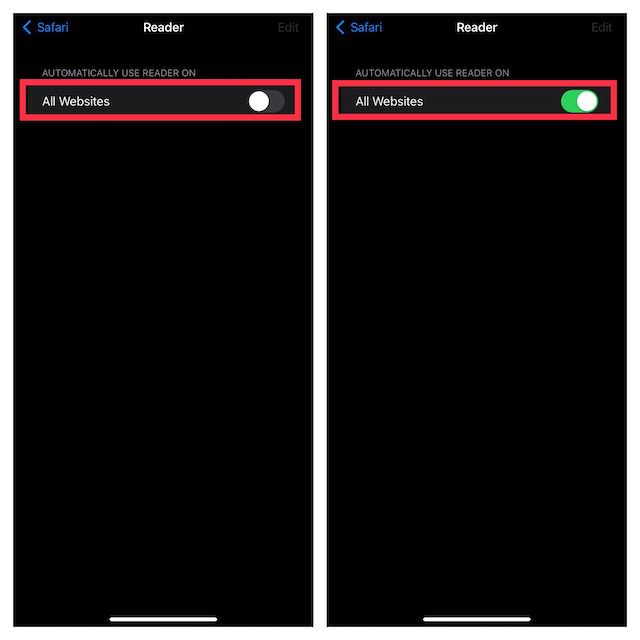
6. Chặn các trang web đáng ngờ
Với Screen Time, bạn có thể dễ dàng chặn các trang web đáng ngờ trên iPhone của mình. Cho dù bạn muốn bảo vệ con mình khỏi nội dung xúc phạm được tìm thấy trên một số trang web nhất định hay muốn ngăn chặn các trang web bất chính, trình chặn trang web gốc có thể hữu ích.
- Truy cập ứng dụng Cài đặt trên iPhone hoặc iPad của bạn -> Thời gian sử dụng -> Hạn chế nội dung và quyền riêng tư.
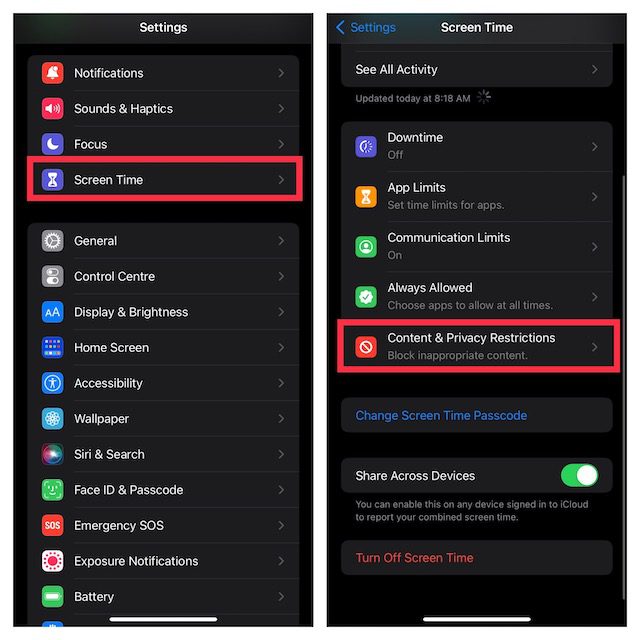
- Bây giờ, hãy đảm bảo rằng nút bật Giới hạn nội dung và quyền riêng tư được bật. Sau đó nhấn Giới hạn nội dung và chọn Nội dung web.
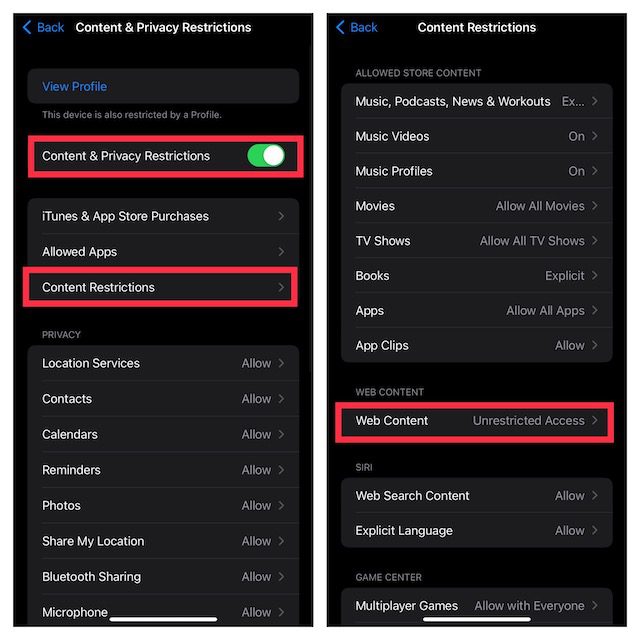
- Sau đó chọn Hạn chế nội dung người lớn. Trong Không bao giờ cho phép, chạm vào Thêm trang web, sau đó dán liên kết tới trang web bạn muốn chặn.
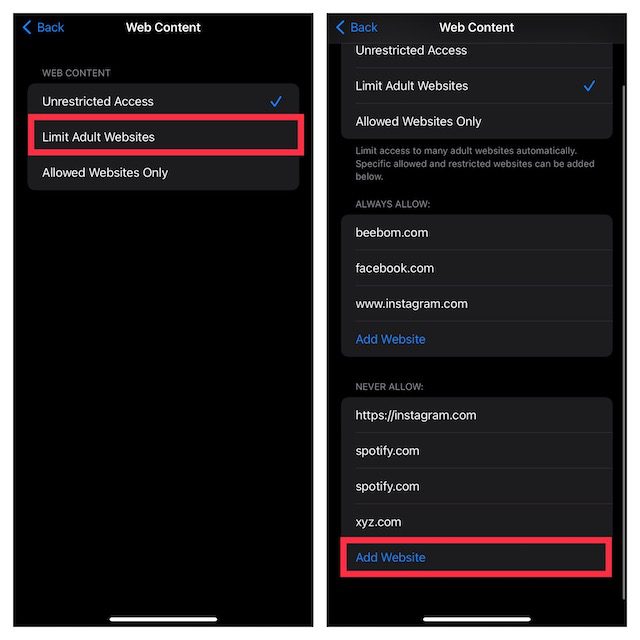
Các trang web này sẽ bị chặn trên thiết bị của bạn trong tương lai. Sau này, nếu bạn muốn thực hiện các thay đổi, hãy quay lại cài đặt Thời gian sử dụng cũ và sau đó thực hiện những gì cần thiết.
Ghi chú:
Báo cáo cảnh báo bảo mật giả tới Apple
Bạn có thể báo cáo tin nhắn và email đáng ngờ cho [email protected] và [email protected] Ngoài ra, bạn cũng có thể báo cáo các cuộc gọi điện thoại rác cho FTC cũng như cảnh sát/cơ quan thực thi pháp luật tại địa phương của bạn.
Thông tin thêm về nhận biết và báo cáo gian lận và nỗ lực lừa đảo có thể được tìm thấy trên trang web Apple (chuyến thăm).
Giữ cảnh báo bảo mật giả Apple cách xa iPhone hoặc iPad của bạn
Bằng cách này, bạn có thể tránh và xóa các cảnh báo bảo mật giả mạo Apple trên iPhone của bạn. Mặc dù chúng chủ yếu là các trang web đáng ngờ hiển thị cửa sổ bật lên cảnh báo vi-rút iPhone như vậy, nhưng đôi khi các trang web nổi tiếng cũng có thể bị tấn công. Vì vậy, tốt nhất là không bao giờ nhấn vào các cửa sổ bật lên như vậy, bất kể trang web nào đang hiển thị chúng. Đảm bảo rằng bạn chỉ truy cập các trang web hợp pháp, đáng tin cậy và không tải xuống tệp từ các nguồn không xác định. Bạn đã bao giờ gặp phải cửa sổ bật lên “Cảnh báo vi-rút iPhone” chưa? Cho chúng tôi biết trong các ý kiến dưới đây.
